如何清除 iPhone 和 iPad 上的 RAM/内存

某些 iPhone 和 iPad 型号的可用内存比其他型号多,幸运的是 iOS 和 iPadOS 对内存的管理非常好,因此即使您的设备内存少于高端型号或某些 Android 手机,您也不应该在这方面找到内存管理的任何问题。
无论如何,如果您使用的是老旧的 iPhone,其 RAM 低于当今的标准,您会发现您的智能手机并不那么灵活,尤其是当您在后台打开大量应用程序时。这正是您可能想要不时刷新 RAM 内存的原因。 iOS 和 iPadOS(与 Android 不同)没有任何 RAM 管理应用程序,因此您必须使用这个巧妙的技巧手动完成。
有兴趣了解它的工作原理,以便您可以在您的 iOS 设备上亲自尝试一下吗?那么,你来对地方了。在本文中,我们将讨论如何清除 iPhone 上的 RAM 内存。
注意:这不是标准程序,无论如何都不应被认为是必要的。大多数 iPhone 和 iPad 用户只需偶尔重启设备,或让它在安装软件更新后自动重启,即可获得同样的好处。
如何清除 iPhone 和 iPad 上的内存
在您尝试清除 iPhone 上的 RAM 之前,您需要确保辅助触控已打开在。以下过程在运行 iOS 13.7 的 iPhone X 和 iPhone 11 Pro Max 上进行了测试。它也应该适用于旧款 iPhone,但你不需要启用辅助触摸,因为它们有一个物理主页按钮。因此,事不宜迟,让我们来看看必要的步骤。
- 如果您拥有 iPhone X 或更新的设备,请前往“设置”->“辅助功能”->“触控”->“AssistiveTouch”以打开“辅助触控”。如果您使用的是带有物理主页按钮的旧版 iPhone,例如 iPhone 8、iPhone 7 Plus 等,请跳过此步骤。
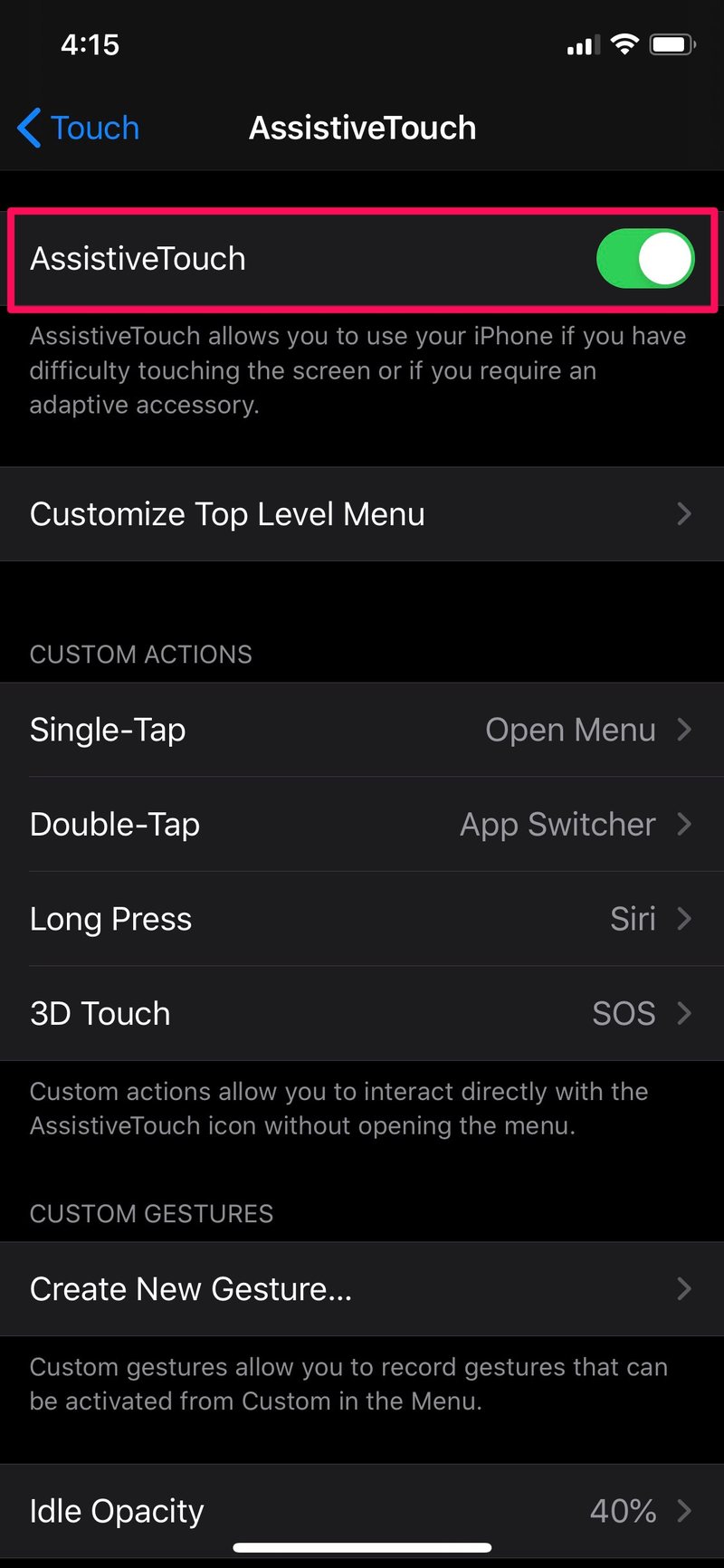
- 非常仔细地执行此步骤。确保你的 iPhone 已解锁,并且你有一堆应用程序在后台打开。按 iPhone 上的“提高音量”按钮,然后按“降低音量”按钮。现在,按住“电源”按钮,直到“滑动关闭电源”菜单出现在屏幕上。现在,点击屏幕上的“辅助触摸”按钮。您应该一次性执行所有这些操作。
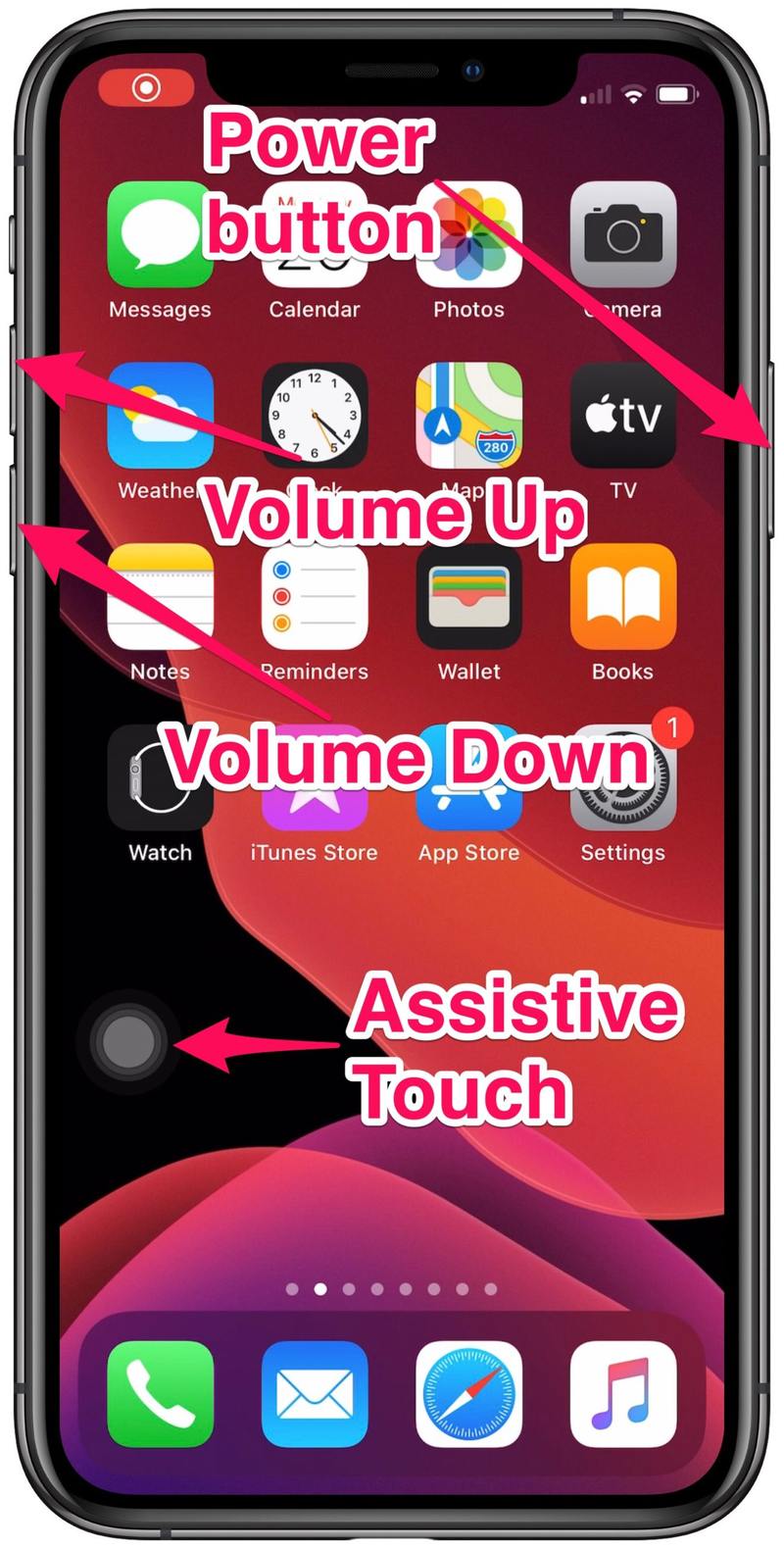
- 当辅助触摸菜单在屏幕上弹出时,按住虚拟主屏幕按钮几秒钟。如果您使用的是带有物理主页按钮的 iPhone,请忽略涉及辅助触摸的步骤,只需按住设备上的物理电源按钮即可。
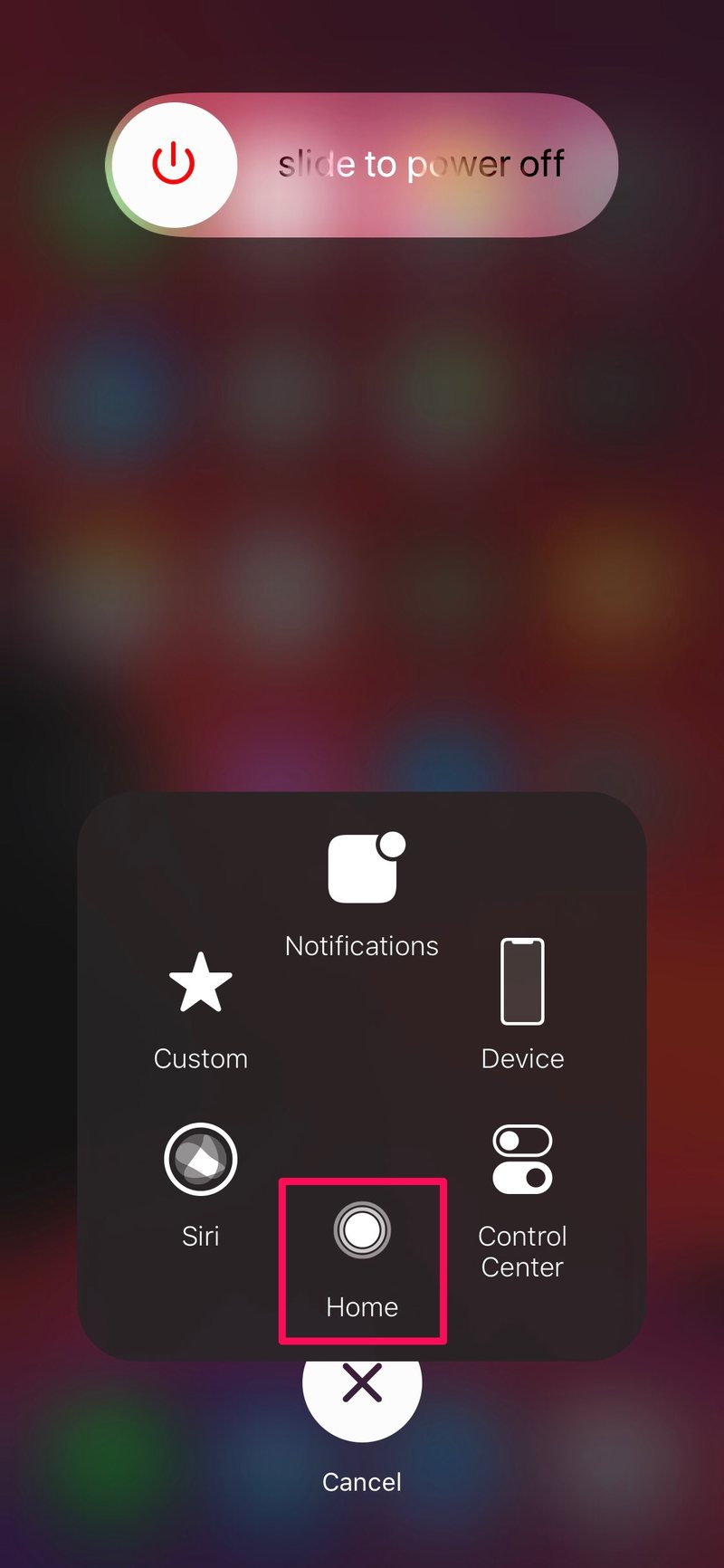
- 您的设备将被锁定,您需要再次输入密码才能重新启用 Face ID。这是对您的 iPhone 内存已被清除的有效确认。如果您打开任何在后台运行的应用程序,您会注意到它必须从头开始重新加载内容。
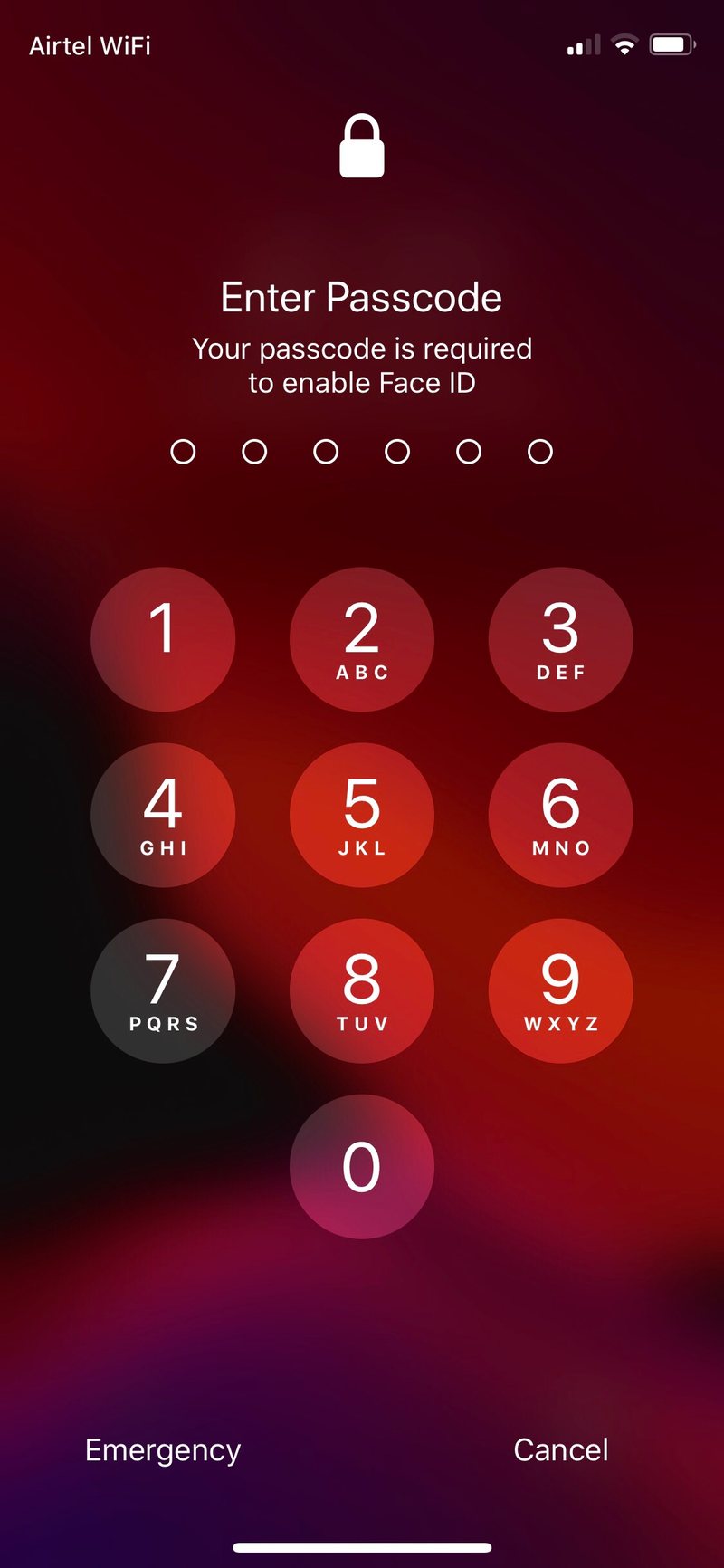
这几乎是您需要执行的所有步骤,以便清除 iPhone 上的 RAM。
值得一提的是,清除 RAM 不会从应用程序切换器中删除应用程序。相反,他们只会在重新打开后重新加载数据。没问题,重启并强制重启你的iPhone 也会刷新 RAM,但对于那些不想在每次想要清除 RAM 时都关闭并重新启动智能手机的用户来说,这是另一种更快捷的解决方案。
同样,您也可以清除 iPad 上的 RAM(如果您有的话)。但是,对于 iPadOS,该方法略有不同,因此此过程可能不会成功。此特定过程仅适用于运行 iOS 13 或更高版本的 iPhone。
当您的 iPhone 由于不太理想的 RAM 管理而无法正确更新应用程序中的内容时,尤其是在后台打开多个应用程序时,此技巧可能会派上用场。通过转储 RAM,iOS 将能够为您当前使用的应用程序分配更多内存,速度变慢将不再是一个大问题。
当然,一些 iPhone 和 iPad 用户以类似的方式使用的另一种常见技术是强制退出他们设备上的所有应用以这种方式清理 RAM,但取决于您在设备上所做的事情,从长远来看实际上可能会产生相反的效果,特别是如果您经常在多个应用程序之间切换。一般来说,最好让 iOS 和 iPadOS 直接管理 RAM,而不是尝试作为用户自己进行微观管理。
长期用户可能会认出此提示,因为它类似于您过去在现在被认为是旧版 iOS 上强制退出应用程序的方式。当然,现在强制退出应用程序是通过向上滑动来完成的,但很久以前是通过与此类似的方法实现的。
我们希望您能够顺利清除 iPhone 上的 RAM。此过程是否让您老化的 iPhone 再次感觉活泼?您对这个过程以及它如何适用于您的设备有任何其他见解吗?在下面的评论部分让我们知道您的想法和意见。
